pywinauto控件截图技巧,提升Windows桌面GUI自动化
时间:2025-05-15 16:34:11 432浏览 收藏
在使用Python进行Windows桌面GUI自动化时,pywinauto库的`capture_as_image()`方法是实现窗口和控件截图的关键功能。本文详细介绍了如何使用该方法对窗口进行截图,并解决了在实际操作中可能遇到的错误,如未安装PIL库的问题。通过代码示例,展示了如何截取记事本窗口和其MenuBar控件的图像,并提供了解决常见错误的步骤和代码。
介绍
pywinauto 用于窗口和控件截图的 capture_as_image() 方法
窗口截图功能用于捕获连接的窗口
代码语言:python 运行次数:0
from pywinauto import Application
app = Application('uia').start("notepad.exe")
win = app.window(title_re="无标题 - 记事本")
# 对窗口进行截图
win.capture_as_image().save('not.png')运行后显示错误信息
代码语言:python 运行次数:0
Traceback (most recent call last):
File "D:/demo/untitled_gui/daa/x5.py", line 8, in <module>
win.capture_as_image().save('not.png')
AttributeError: 'NoneType' object has no attribute 'save'
PIL does not seem to be installed. PIL is required for capture_as_image提示未安装 PIL,先安装所需环境
代码语言:python 运行次数:0
pip install Pillow
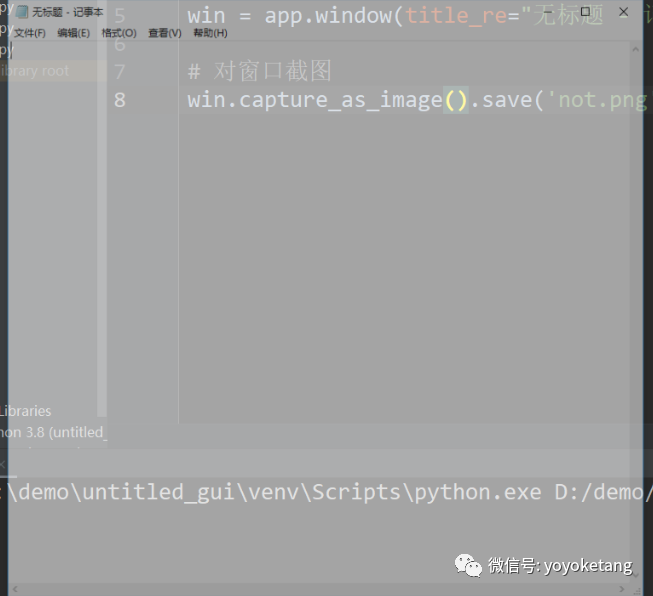 然而,截图可能会包含其他窗口的背景
然而,截图可能会包含其他窗口的背景
控件截图功能用于捕获 MenuBar 控件
代码语言:python 运行次数:0
from pywinauto import Application
app = Application('uia').start("notepad.exe")
win = app.window(title_re="无标题 - 记事本")
# 对窗口进行截图
# win.capture_as_image().save('not.png')
print(win.print_ctrl_ids())
menu = win.child_window(title="应用程序", auto_id="MenuBar", control_type="MenuBar")
menu.capture_as_image().save('m.png')
以上就是《pywinauto控件截图技巧,提升Windows桌面GUI自动化》的详细内容,更多关于pywinauto,capture_as_image,PIL,窗口截图,控件截图的资料请关注golang学习网公众号!
相关阅读
更多>
-
501 收藏
-
501 收藏
-
501 收藏
-
501 收藏
-
501 收藏
最新阅读
更多>
-
482 收藏
-
439 收藏
-
363 收藏
-
386 收藏
-
423 收藏
-
437 收藏
-
254 收藏
-
443 收藏
-
346 收藏
-
491 收藏
-
399 收藏
-
341 收藏
课程推荐
更多>
-

- 前端进阶之JavaScript设计模式
- 设计模式是开发人员在软件开发过程中面临一般问题时的解决方案,代表了最佳的实践。本课程的主打内容包括JS常见设计模式以及具体应用场景,打造一站式知识长龙服务,适合有JS基础的同学学习。
- 立即学习 543次学习
-

- GO语言核心编程课程
- 本课程采用真实案例,全面具体可落地,从理论到实践,一步一步将GO核心编程技术、编程思想、底层实现融会贯通,使学习者贴近时代脉搏,做IT互联网时代的弄潮儿。
- 立即学习 516次学习
-

- 简单聊聊mysql8与网络通信
- 如有问题加微信:Le-studyg;在课程中,我们将首先介绍MySQL8的新特性,包括性能优化、安全增强、新数据类型等,帮助学生快速熟悉MySQL8的最新功能。接着,我们将深入解析MySQL的网络通信机制,包括协议、连接管理、数据传输等,让
- 立即学习 500次学习
-

- JavaScript正则表达式基础与实战
- 在任何一门编程语言中,正则表达式,都是一项重要的知识,它提供了高效的字符串匹配与捕获机制,可以极大的简化程序设计。
- 立即学习 487次学习
-

- 从零制作响应式网站—Grid布局
- 本系列教程将展示从零制作一个假想的网络科技公司官网,分为导航,轮播,关于我们,成功案例,服务流程,团队介绍,数据部分,公司动态,底部信息等内容区块。网站整体采用CSSGrid布局,支持响应式,有流畅过渡和展现动画。
- 立即学习 485次学习
